
Michael Cain
0
3536
940
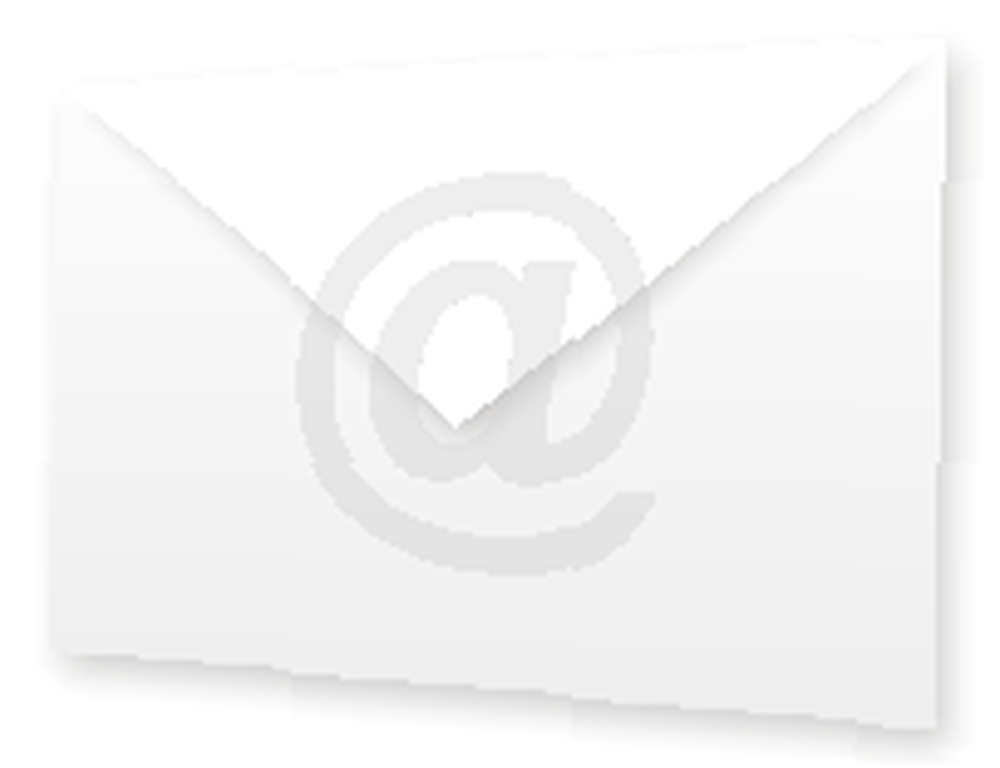 Combien de courriels recevez-vous chaque jour? Une douzaine? Plus?
Combien de courriels recevez-vous chaque jour? Une douzaine? Plus?
Il y a de fortes chances que vous en receviez trop. J'espère que vous recevez peu de spam, mais vous avez certainement beaucoup de courrier qui n'a pas besoin de votre attention immédiate et qui frappe votre boîte de réception. Peut-être que vous recevez même des choses privées au travail que vous devriez plutôt ne pas faire du tout avant d'être à la maison.
Alors que faire à ce sujet? L'ignorer alors qu'il vous regarde depuis votre boîte de réception? Perdez du temps en le triant manuellement?
Si vous utilisez Thunderbird, je peux vous proposer une solution intelligente: configurez des filtres de message et faites en sorte que Thunderbird trie automatiquement les messages dans différents dossiers de votre choix..
Dans Thunderbird, allez à>”Outils” >”Filtres de message”.
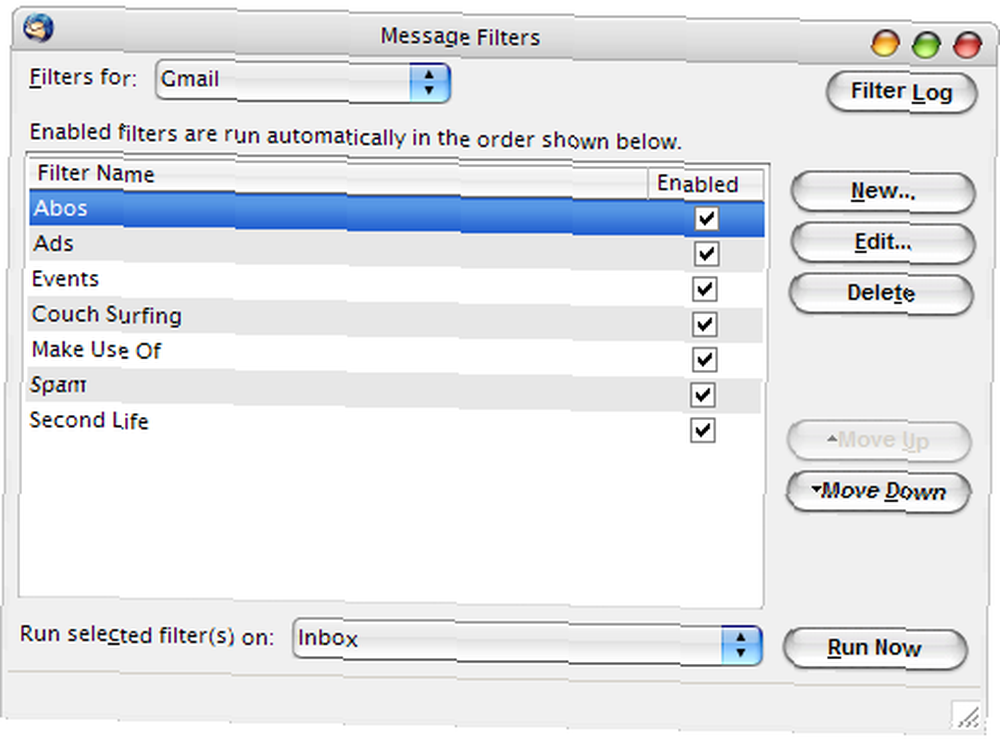
De la>”Filtres pour:” menu choisissez le compte pour lequel vous souhaitez configurer un filtre. Puis cliquez sur le “Nouveau… ” bouton sur le côté droit et le “Règles de filtrage” la fenêtre pour un nouveau filtre de message s'ouvrira.
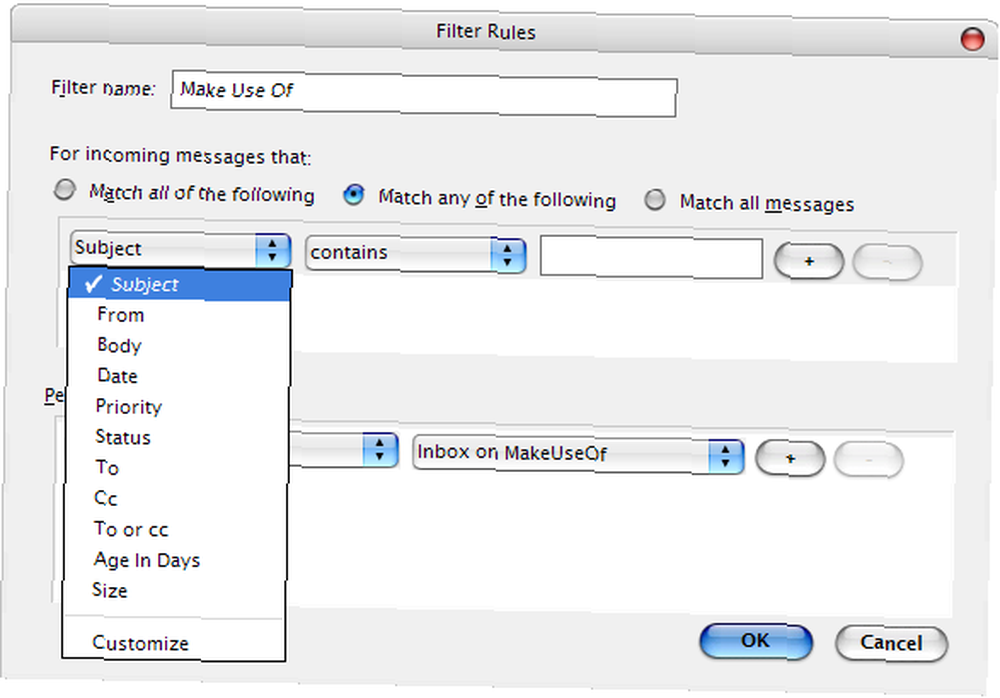
Vous pouvez définir autant de règles que vous le souhaitez, par exemple les courriers de l'adresse e-mail de votre mère qui contiennent le nom de votre sœur dans le corps du message et qui sont transmis à votre père doivent être triés dans le dossier de l'entreprise familiale urgente. Pour chaque nouvelle règle, cliquez sur le bouton + derrière la dernière règle..
Vous pouvez également trier plusieurs mails différents que vous recevez quotidiennement dans un même dossier. Par exemple, configurez une règle qui capture tous les messages de MakeUseOf (l'expéditeur contient MakeUseOf.com), puis configurez une règle différente dans le même filtre pour chacune des autres newsletters ou mises à jour que vous souhaitez trier dans le même dossier..
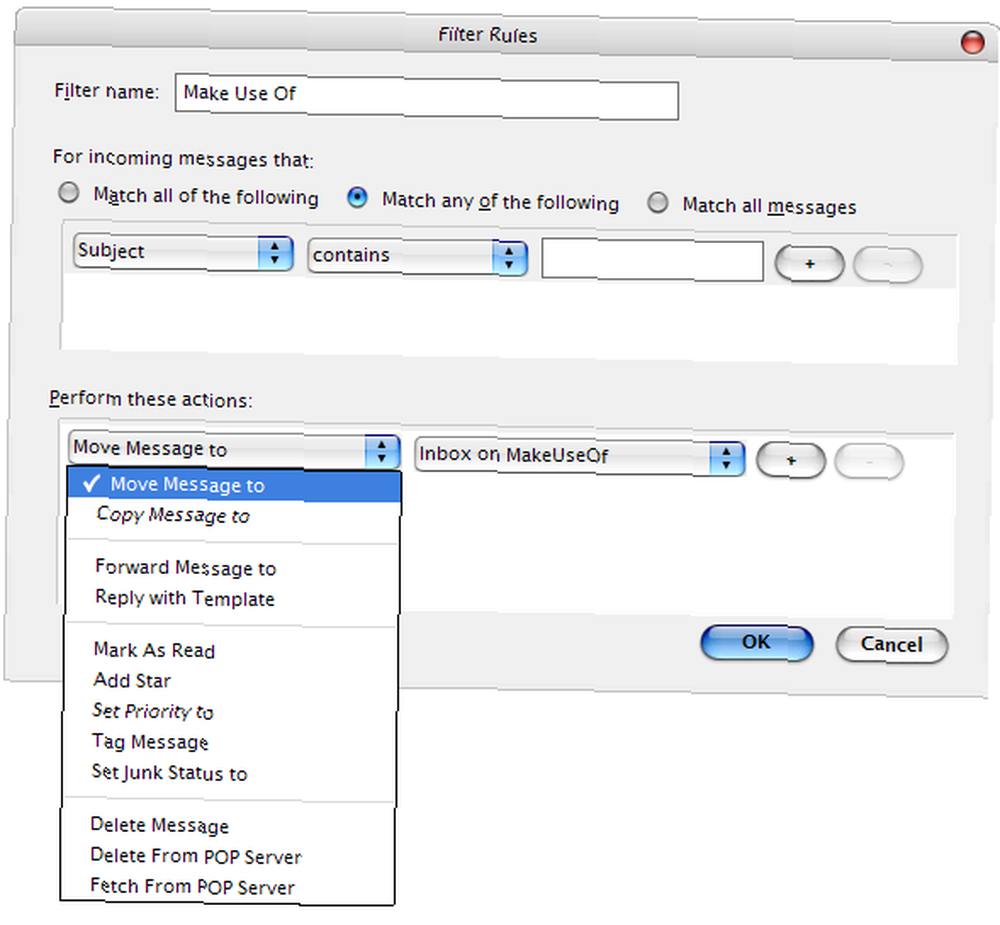
Bien sûr, vous ne pouvez pas simplement trier les mails dans des dossiers. Vous pouvez faire en sorte que les filtres de messages effectuent plusieurs autres actions, comme indiqué dans le menu illustré ci-dessus. Par exemple, automatiquement “Marquer comme lu”, “Message de tag” ou (le plus cool) répondre avec un modèle. Si nécessaire, vous pouvez faire en sorte que le filtre de messages exécute plusieurs actions sur le même courrier électronique..
Avec un peu de discipline, vous pouvez avoir une multitude de courriels qui arrivent chaque jour dans votre boîte de réception bien rangés en quelques minutes et vous ne manquerez plus jamais un message important qui parvient à votre boîte de réception totalement non filtré..
MakeUseOf a déjà publié plusieurs articles sur Mozilla Thunderbird, y compris une série de 2 parties sur les addons Thunderbird:
-
- PARTIE 2:
10 Great Thunderbird Addons Vous devez avoir 10 Great Thunderbird Addons Vous devez avoir 10 Great Thunderbird Addons Vous devez avoir
-
- PARTIE 1:
10 incontournables addons Thunderbird 10 excellents addons Thunderbird Vous devez avoir 10 excellents addons Thunderbird que vous devez posséder
Comment gérez-vous le courrier entrant? Nous aimerions connaître vos conseils et astuces!
Crédits photos: ilco











